打印机校准佳能墨盒的正确步骤是什么?
22
2025-05-03
在现代办公和学习中,打印机已成为我们不可分割的设备之一。随着技术的发展,华为电脑与打印机的连接与设置变得简单便捷。本文将详细指导您如何将华为电脑连接到打印机,并解决可能出现的问题。
在开始连接之前,我们需要确保打印机已经正确设置,且华为电脑与打印机处于同一网络环境中。接下来,我们将逐步介绍如何通过有线和无线两种方式连接打印机,同时提供一些常见问题的解决办法。
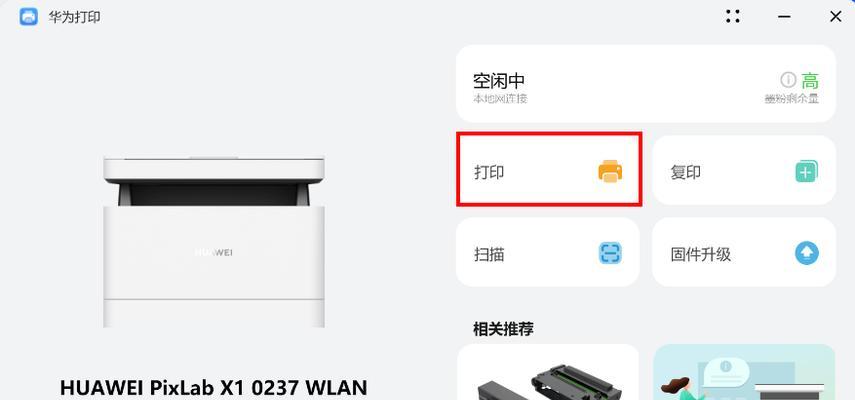
有线连接是稳定连接打印机的一种方式,它通过USB线或网络线直接将电脑和打印机连接。
1.使用USB线连接
步骤1:将打印机的USB线插入华为电脑的USB接口。
步骤2:打开打印机电源,确保打印机和电脑都处于开启状态。
步骤3:系统通常会自动检测到新硬件,并尝试安装驱动程序。如果系统没有自动识别,您可以手动打开“设备管理器”,找到“通用串行总线控制器”,查看是否有未知设备,并尝试手动安装驱动。
2.使用网络线连接
步骤1:使用以太网线将打印机和华为电脑连接。
步骤2:打开打印机电源,并设置打印机的网络参数,确保与电脑处于同一局域网。
步骤3:在电脑上打开“控制面板”→“硬件和声音”→“查看设备和打印机”,添加网络打印机。

无线连接给用户带来了极大的便利,用户无需担心线缆的束缚。
1.通过WPS网络设置连接
步骤1:确保打印机支持无线打印,并打开打印机的无线功能。
步骤2:在华为电脑上搜索可用的无线网络设备,选择您的打印机。
步骤3:按照屏幕上的指示完成打印机的无线网络设置。
2.通过打印机驱动程序连接
步骤1:在华为电脑上安装打印机制造商提供的驱动程序。
步骤2:安装完成后,打开驱动程序中的网络设置,选择打印机的SSID。
步骤3:输入打印机的网络密码(如果有设置),完成设置。
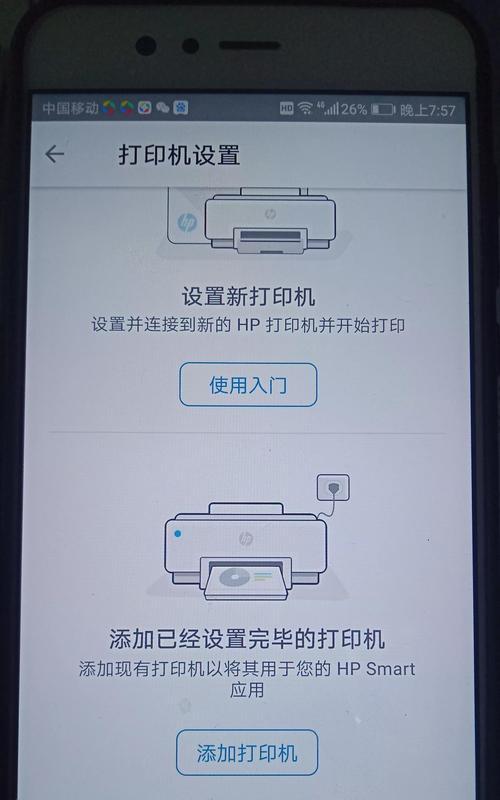
打印机驱动问题:如果打印机驱动不正确或缺失,会导致打印无法进行。请确保从官方渠道下载最新驱动程序。
网络连接问题:当电脑与打印机不在同一网络时,无法进行连接。请检查网络设置,确保两者处于相同网络。
权限问题:若在公司或学校网络环境中,可能需要管理员权限才能完成打印机的安装和配置。
定期更新打印机固件,以保证打印机功能的完善和安全性。
使用华为电脑的“打印队列”功能,可以管理和监控打印任务。
打印前,建议进行“打印预览”,检查文档排版和格式是否正确。
通过以上介绍,您应该能够轻松地将华为电脑与打印机连接,并开始打印工作。如果在连接过程中遇到任何问题,请仔细检查每一步骤,并参考打印机附带的用户手册,或联系打印机制造商的技术支持。现在,您可以享受到华为电脑与打印机带给您的便捷办公体验了。
版权声明:本文内容由互联网用户自发贡献,该文观点仅代表作者本人。本站仅提供信息存储空间服务,不拥有所有权,不承担相关法律责任。如发现本站有涉嫌抄袭侵权/违法违规的内容, 请发送邮件至 3561739510@qq.com 举报,一经查实,本站将立刻删除。